每个用户的计算机使用习惯都各不相同,一些用户喜欢使用完就关闭电脑,一些用户喜欢让电脑进入睡眠状态,以便他们休息后可以直接工作,有些人甚至直接把电脑晾在一边让电脑自动进入休眠状态。这些方法哪种更好一些呢?如果你是笔记本电脑用户,你可能还会担心上述的习惯是否影响到电池的寿命。本文将分析Windows中的电源设置的差异,并解释它们的优缺点。
1.关机
关机是大家都最熟悉的操作。关机操作将关闭所有你正在使用的软件程序,同时结束掉后台服务进程,关闭操作系统,最后切断计算机电源。
完全关闭电脑是最节能的选择,同时关机操作还可以解决软件层面的一些问题,例如某些软件出现的莫名其妙的小错误和故障。最后,关闭电脑可以避免电脑受到电流波动和电源故障的影响。
关闭电脑的缺点也很明显,当你再次想使用计算机的时候,需要重新启动它。如果你的电脑配置不高,整个过程可能需要一些时间,因为启动电脑需要进行硬件自检、加载操作系统、启动服务等一系列过程以确保电脑可以正常工作,最后你还需要手动启动需要使用的软件。
如何安全关机?
点击开始按钮。
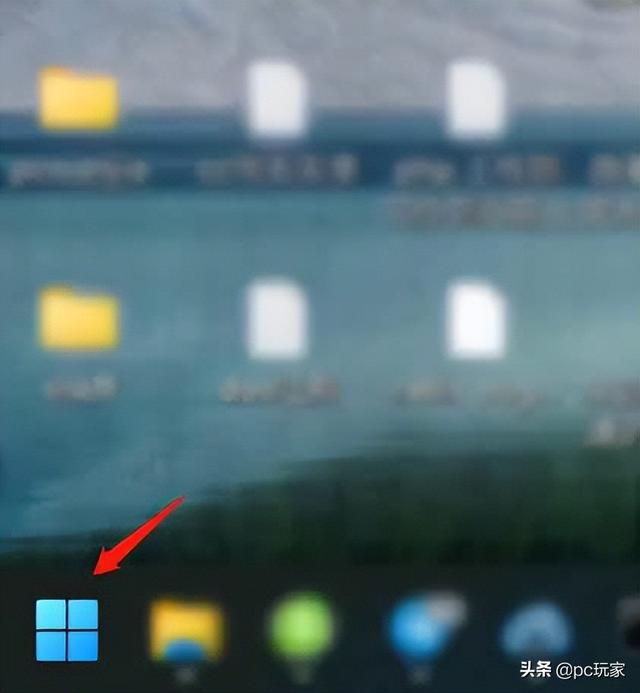
当开始菜单打开的时候再点击右下角的电源图标,此时又会弹出一个子菜单,点击关机即可。
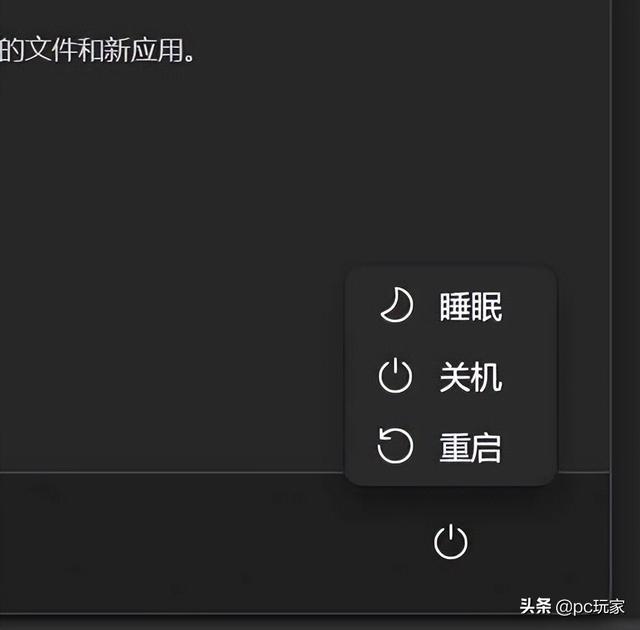
2.睡眠
睡眠会使电脑进入一个低功耗的状态,此时计算机打开的文档和正在运行的程序,都会保存到系统内存中。同时,计算机的其他不相关的硬件将进入关闭状态直到用户唤醒它。 因为睡眠操作是将电脑的状态保存到系统内存中,所以再次使用的时候不需要等待电脑启动,并且还会恢复到睡眠之前的状态以便立即恢复之前的工作。功耗方面,睡眠状态只需要消耗少量的电力。
虽然睡眠模式可以降低功耗,但长时间处于“睡眠”状态仍然会耗尽电池电量,如果你是笔记本用户就需要注意这个问题。
如何进入睡眠状态
有几种不同的方法可以让电脑进入睡眠状态。
通用的方法,参考上一小节点击开始按钮。当开始菜单打开的时候再点击右下角的电源图标,此时又会弹出一个子菜单,点击睡眠即可。
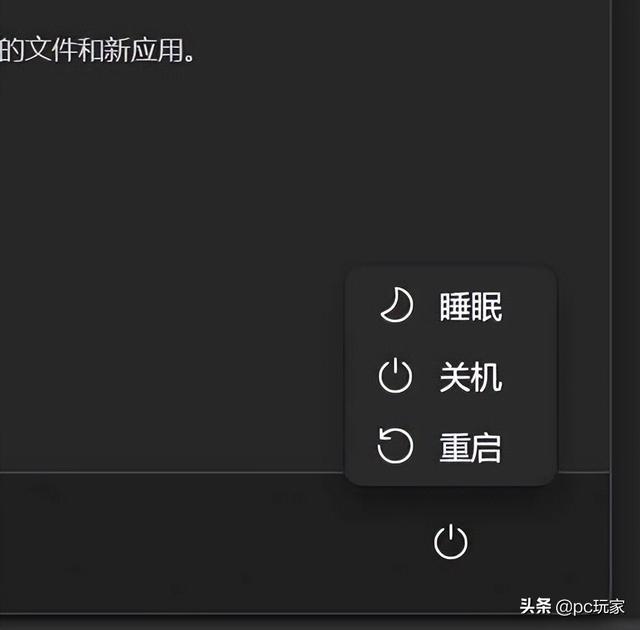
大多数笔记本电脑都可以在控制面板中设置按下电源开关或合上盖子时直接进入睡眠状态。
同样点击开始按钮,直接输入“控制面板”,匹配到控制面板后点击进入。
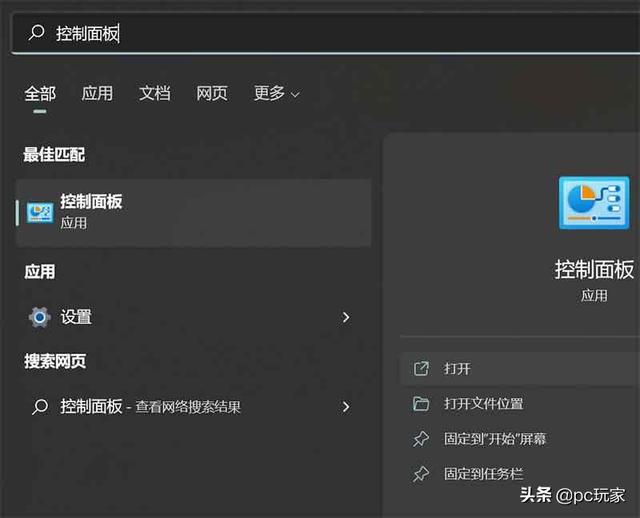
在控制面板中选择“硬件和声音”。
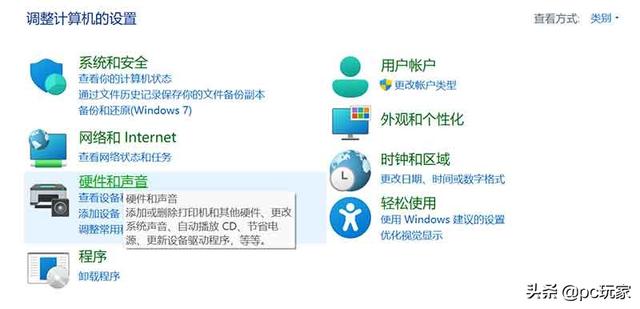
在“电源选项”下,你会注意到“更改电源按钮的功能”。点击它。
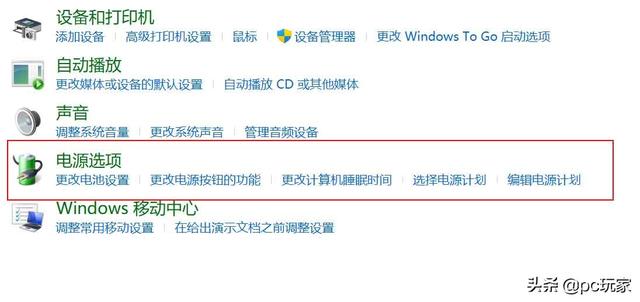
在这里,您可以决定当您合上盖子或按下电源/睡眠按钮时执行什么操作。

在Windows 10中,你需要通过进入“系统->电源和睡眠->附加电源设置”来访问这些选项。
3.休眠
Windows中的休眠模式与睡眠模式非常相似,只有一个主要区别:当电脑进入睡眠状态时,电脑的状态(打开的文件、应用程序)会保存到内存中。在休眠模式下,电脑的状态保存到硬盘上。
将电脑从休眠状态中唤醒将同样会恢复之前的状态,让你可以从停止的地方继续工作。但休眠所需要的时间相比之下要长一些,这是因为硬盘的读取速度要比内存慢不少。
电脑休眠的优势
与睡眠模式相比,休眠比睡眠更省电。因此,当你要离开电脑很长一段时间时,休眠是最有益的。
如何让电脑休眠
休眠模式是为笔记本电脑等便携式设备设计的,用来节省电池电量。因此,休眠模式可能不适用于台式机和服务器。如果在笔记本电脑上,当你点击电源图标没有看到休眠选项,那么你需要额外开启一下。
在Windows 11电脑上,参考上一节的步骤,打开“更改电源按钮的功能”界面。
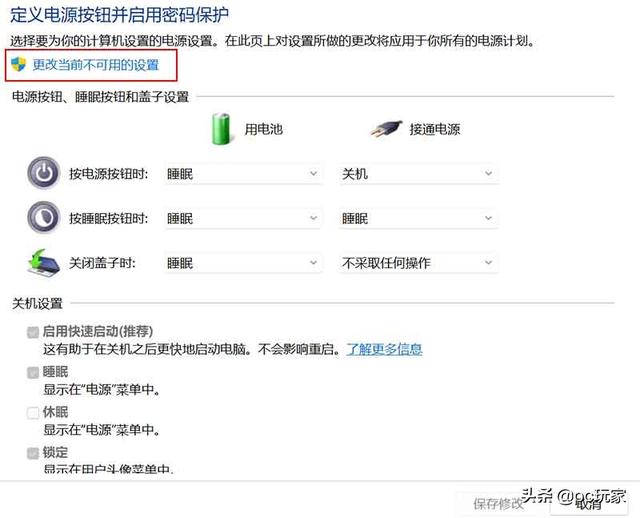
查看窗口下方的关机设置。你会注意到休眠是无法勾选的。此时需要单击上方的“更改当前不可用的设置”才能启用此选项。
此时关机设置下的“休眠”选项应该就可以勾选了。勾选它,然后单击“保存更改”。现在应该就可以看到休眠选项了。
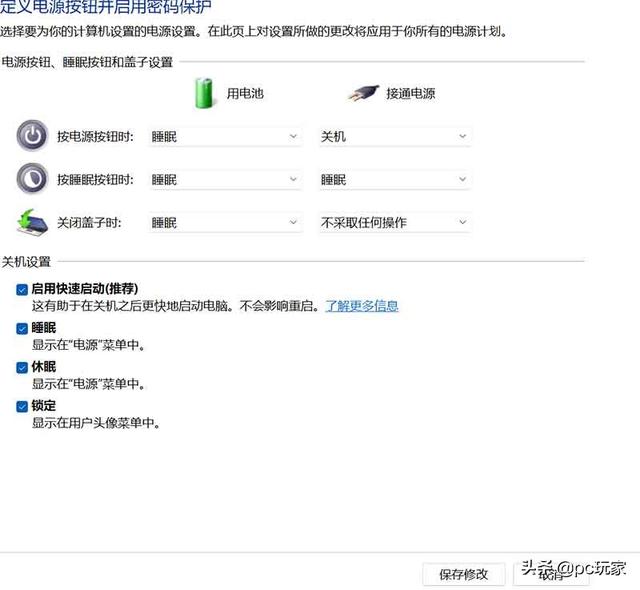
在Windows 10中,你可以通过进入“系统->电源和睡眠->附加电源设置”找到这些选项。
InstantGo
微软的InstantGo(也被称为Modern Standby)是Windows 8时代就出现的功能。InstantGo让电脑像智能手机待机一样,进入一个类似"S0低电量待机"的睡眠状态 此时计算机依旧保持联网、可以播放音乐、具有提醒和通知等应功能,其他大部分应用程序都处于暂停的状态,只需轻按任意键即可登录电脑并回到工作状态。
遗憾的是,并不是每台Windows PC都兼容InstantGo功能。要查看电脑是否支持InstantGo,请右键单击开始按钮,然后从菜单中选择“Windows终端(管理员)”。
windows终端启动后,输入如下命令并按Enter键
powercfg /a
如果列出的休眠模式显示支持待机(S0 低电量待机),那么你的电脑就可以实现此功能了,图中笔者的电脑并不支持。
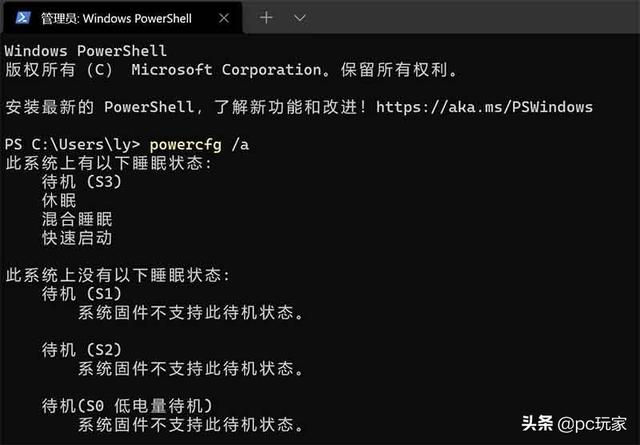
常见问题
1.关机到底有什么意义?
关机可以清除电脑运行过程中出现的软件错误或小故障。此外,一些驱动程序和软件不能很好地适应睡眠和休眠模式。关机可以纠正你可能面临的任何潜在问题。
2.重启跟关机的区别?
重启功能就是先关闭你的电脑。然后在无需按下电脑按钮的情况下重新开机,重启更适合一些系统升级、软件更新等操作。
3.如果我的设备在睡眠模式下电池没电了会怎么样?
Windows能够在睡眠时判断电池的电量。如果出现这种情况,Windows会将您电脑的状态保存到硬盘上,自动转换到休眠模式。这样做是为了确保不会因电池电量耗尽导致丢失数据。
4.InstantGo只在ARM设备上可用吗?
虽然InstantGo是参考手机设计的,但并不仅仅支持ARM架构的设备。InstantGo支持x64、x86以及ARM架构上的硬件。

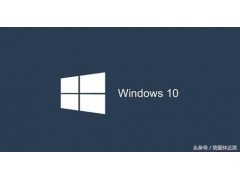
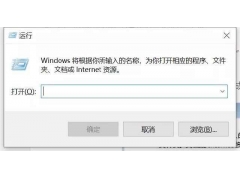

![RedHat服务器上[Errno 5] OSError: [Errno 2]的解决方法](https://img.pc-daily.com/uploads/allimg/4752/11135115c-0-lp.png)

